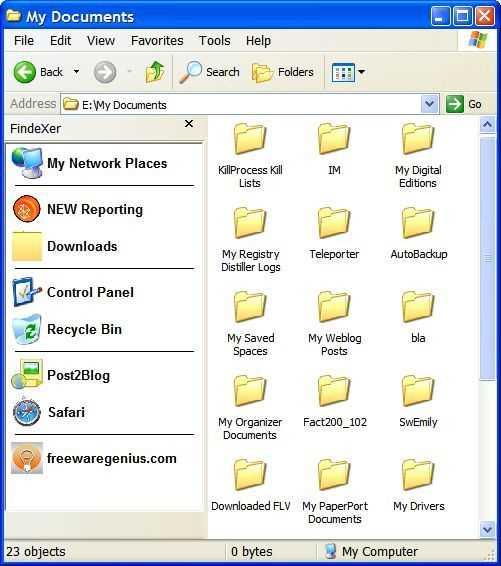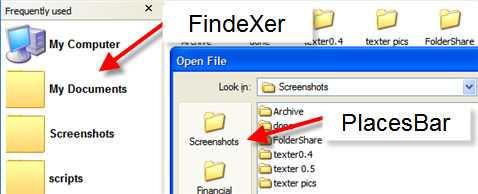3
FindeXer
FindeXer přizpůsobí oblast umístění Windows Explorer pro rychlý přístup k nejčastěji používaným složkám.
- Zdarma
- Windows
FindeXer přizpůsobí oblast umístění Windows Explorer a umožňuje rychlý přístup k nejčastěji používaným složkám.Po instalaci aplikace FindeXer je třeba restartovat Průzkumník a poté jej zobrazit tak, že přejdete na Zobrazení -> Panel průzkumníků a vyberete FindeXer.Chcete-li přidat nové složky do postranního panelu FindeXer, jednoduše přetáhněte složku do postranního panelu.Složky můžete odstranit kliknutím pravým tlačítkem a provést další úpravy.
Webová stránka:
http://tomseffect.com/category/findexer/Funkce
Kategorie
Alternativy FindeXer pro všechny platformy s jakoukoli licencí
96
22
12
Folder Menu
Nabídka složek - malý, přenosný nástroj pro přepínání složek a spouštěč souborů.
- Zdarma
- Windows
- Windows Explorer
4
Folder Guide
Po rychlé instalaci se zobrazí v kontextových nabídkách Průzkumníka Windows a Otevřít / Uložit dialogy jako položka „Průvodce složkami“.
- Zdarma
- Windows